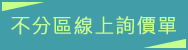MIT PROCESSING , Made in Taiwan

@247adxsi
百分百國際有限公司
店家文章分享
BROTHER 新T系列好朋友 有感進化 MFC-T910DW 原廠連續供墨傳真複合機

前代T300/T500W/T700W/T800W一系列原廠連續供墨印表機,以穩定、可靠、耐用、極少堵塞的特色,首發之作即打響市場名號的日本老牌「BROTHER」,在2018年初夏趁勝追擊推出新一代T系列連供機型,「編號+10」,以T310/T510W/T710W/T810W作為後繼機型編號,其上新增的旗艦機型「MFC-T910DW」,挑起「一哥」之名,領銜攻略已穩佔噴墨印表機銷售主力的A4連續供墨市場。
本篇就來開箱這台旗艦機種MFC-T910DW,一探BROTHER新一哥虛實,基本規格如下:
打開箱體,最上層是配件以及隨機墨水組,Brother特地多搭贈一罐新款「BT D60BK」,原廠宣稱新款黑墨將使列印品質大幅提升,但無防水功能則是小小遺憾。根據原廠訊息,若使用者鍾情舊款防水黑墨BT6000,可「自始」即使用,一樣享有原廠保固。不過若是先使用新款再換舊款或兩者混用,造成的損壞無法保固。



延續前一代簡潔樸實的設計風格,線條較為圓潤。

插上電源,我們要開機囉

開機後,螢幕自動進入傻瓜教學模式,使用本機的門檻已經大大降低XD


照做就對了~~


將將!依照指示完成所有墨槽填充並確認後,T910DW自動進入初始化。這段時間機器進入自己的世界,完全幫不上忙。上個廁所倒杯茶,等待動作完成。


初始化完成,機器會自動列印一張檢查頁,要我們化身檢查員,幫忙檢查噴墨系統的第一次動作是否妥當。
設定紙匣前,妥善安裝前方標準紙匣。前方紙匣的設計是列印面朝下,使用手動雙面複印時記得別放錯面。
首先選擇無線區域網路->設置精靈。使用無線訊號,有線網路功能就會停用。一般中小型辦公室使用環境可使用無線網路功能,不須遷就網路分享器位置或另外拉線。此外,接下來要測試 iOS的AirPrint功能,印表機也必須開啟無線網路功能。
操作T910DW連上環境中SSID,輸入密碼,搞定。
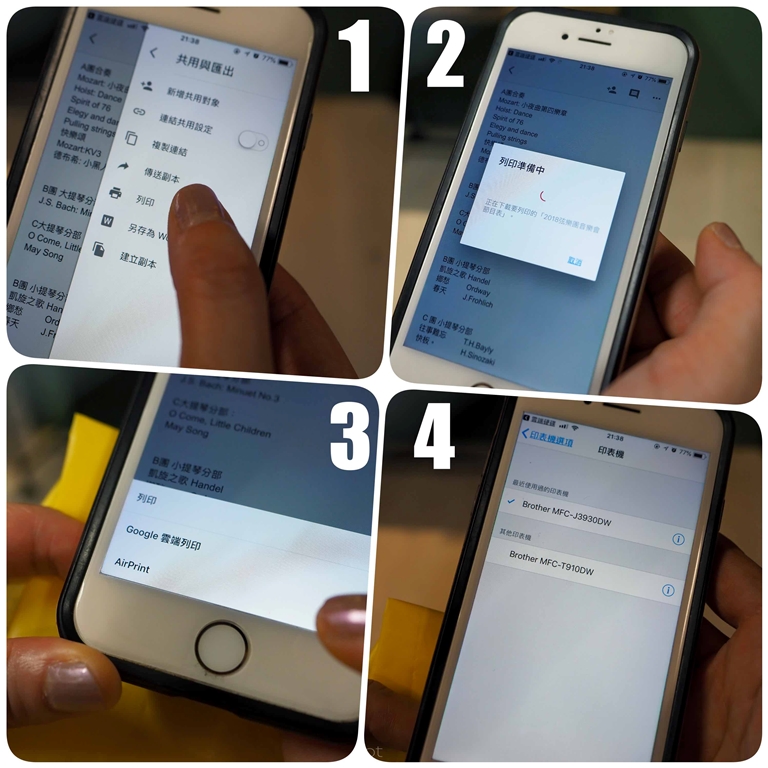
使用iIOS裝置( iPhone 7),打開文件,選擇列印,使用AirPrint,畫面視窗會顯示環境中的所有印表機(真是Brother愛用者),選擇本次測試的MFC-T910DW。

接著在手機內直接操作列印功能選項,完成列印。
Android系統無法使用AirPrint,若要行動列印裝置內的文件照片,可以使用 Brother iPrint&Scan 應用程式,或是使用T910DW的WiFi Direct功能。

按下面板上的WiFi按鍵,選單中開啟WiFi Direct,使用手機連上本機發出的WiFi訊號,本機螢幕就會出現手機的ID,連線後即可直接列印手機內的文件或相片等檔案。手機列印操作方式與iPhone大同小異。

放入光面相片紙至MP(後方多功能)紙匣,T910DW偵測到不同紙張,螢幕會自動跳出變更紙匣選單,選定尺寸及紙張類型。


對市場來說,競爭都是好的。
其它相關店家資訊